如何在 iPhone 上查看當前或之前連接的 Wi-Fi 網絡的 Wi-Fi 密碼
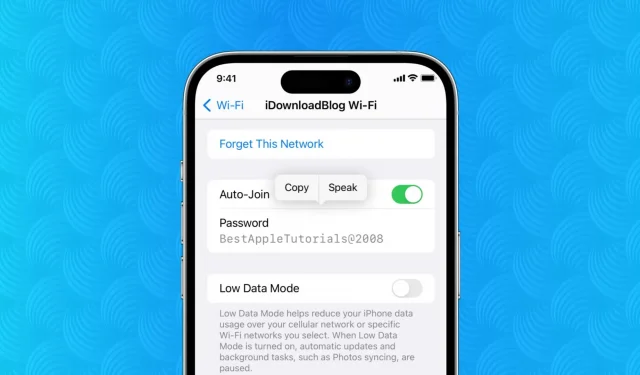
iOS 16 讓您可以輕鬆查看您已連接或之前連接過的任何網絡的 Wi-Fi 密碼。因此,如果您忘記了 Wi-Fi 密碼,現在只需幾個步驟即可查看和復制它。
查看 iPhone 上的 Wi-Fi 密碼
以下是在 iOS 16 中查看 iPhone 上的 Wi-Fi 密碼的方法:
- 打開“設置”應用程序並點擊“Wi-Fi”。
- 按您想要查看其密碼的 Wi-Fi 網絡的信息按鈕 ⓘ。
- 點擊密碼並使用 Face ID 或 Touch ID 進行身份驗證。
您將立即看到該 Wi-Fi 網絡的密碼。您可以復制它或單擊“朗讀”來收聽密碼。
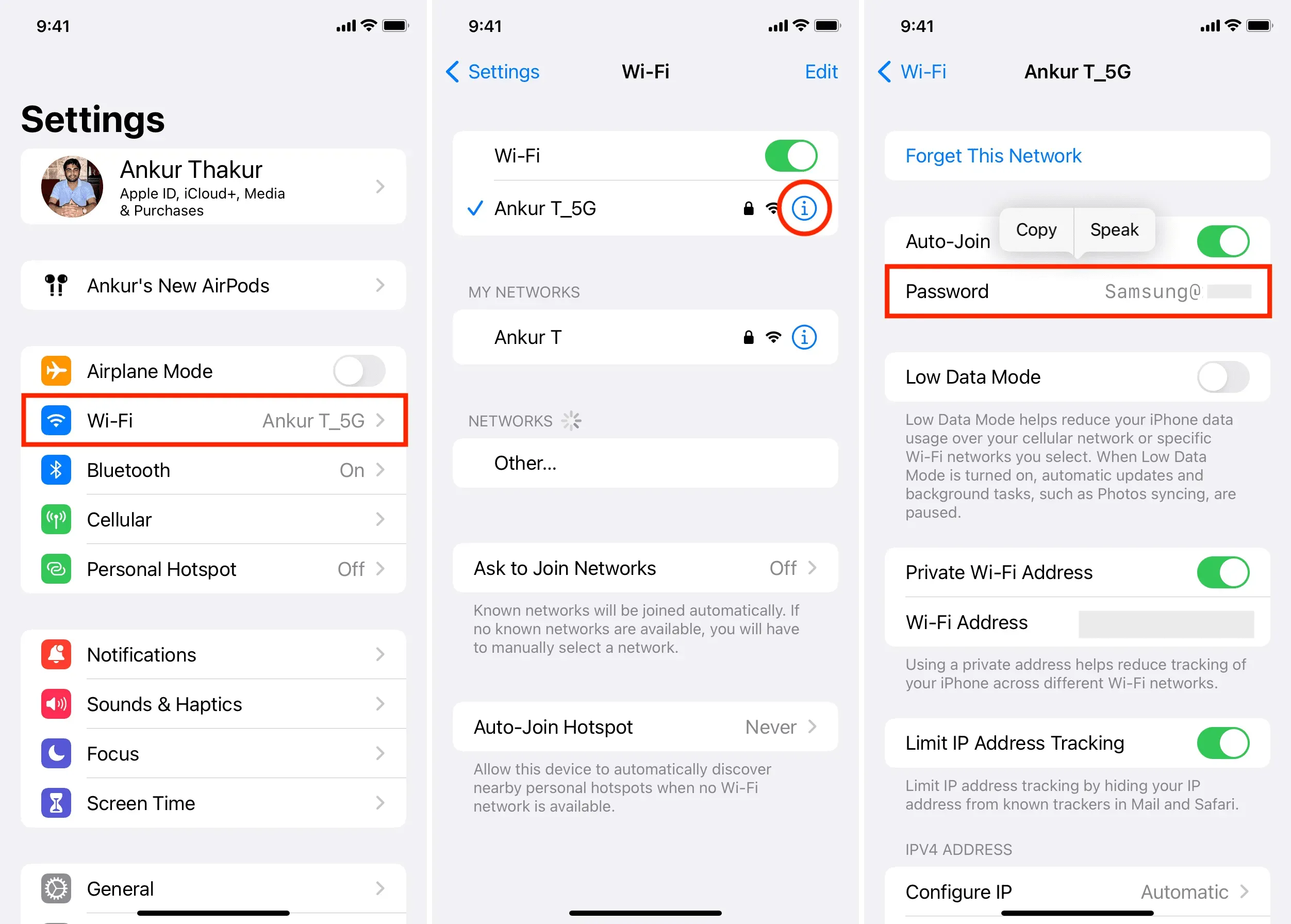
如果您超出 Wi-Fi 網絡範圍該怎麼辦
iOS 16 可讓您查看曾經連接過的所有 Wi-Fi 網絡及其密碼的列表。因此,如果您的父母不記得您的家庭 Wi-Fi 密碼,您可以直接從 iPhone 上查看並與他們分享。
以下是查看您之前連接過且不在該網絡範圍內的任何網絡的 Wi-Fi 密碼的方法:
- 轉到“iPhone 設置”並單擊“Wi-Fi”。
- 點擊右上角的“編輯”。您現在將看到您的 iPhone 曾經連接過的所有網絡。
- 按 Wi-Fi 網絡旁邊的信息按鈕 ⓘ。
- 單擊“密碼”將其打開。
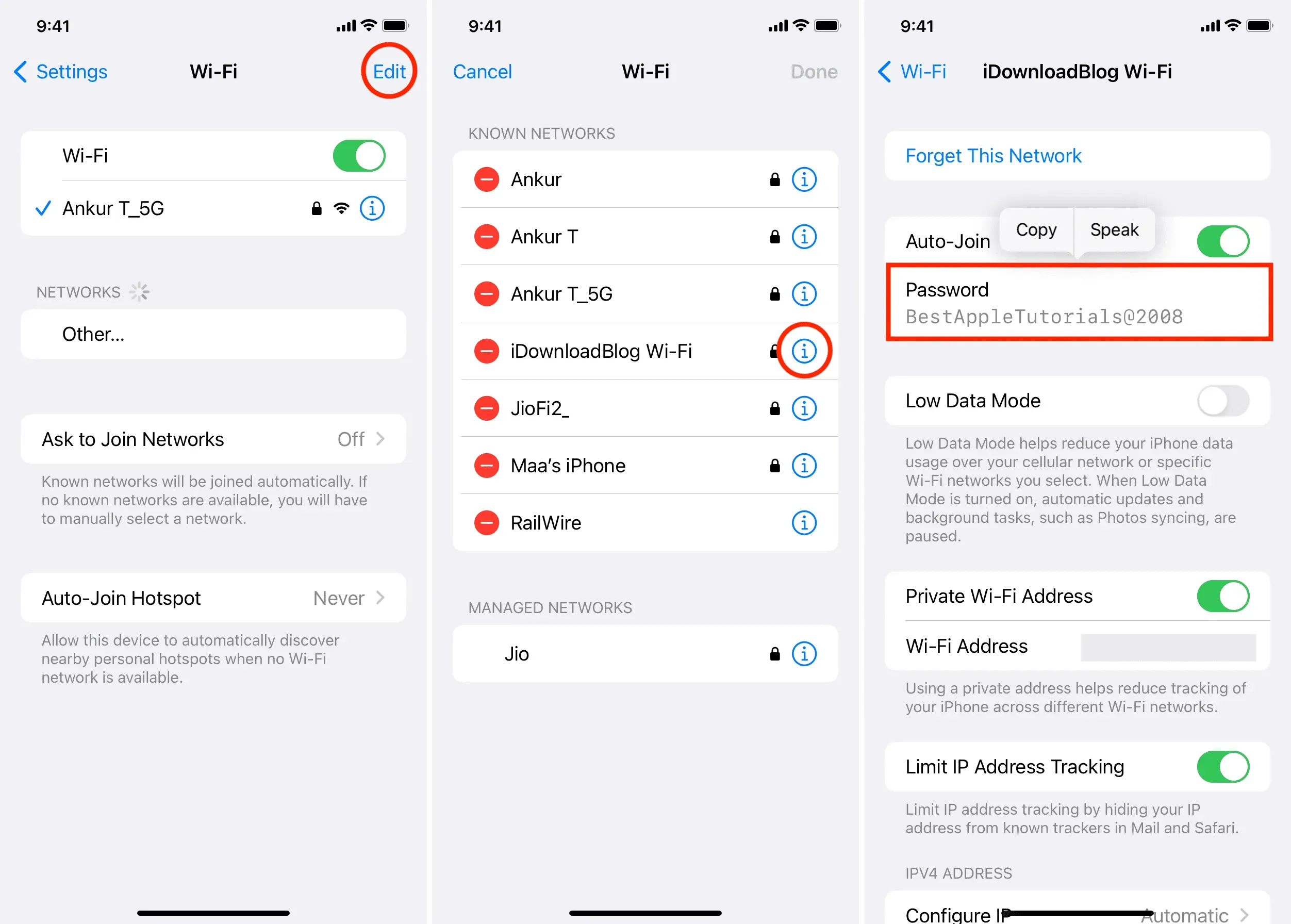
再也不用擔心 Wi-Fi 密碼
您無法在 iOS 15 及更早版本中查看 Wi-Fi 網絡密碼,但 iOS 16 中的這項新功能在很多層面上都很有用。想像一下,一位朋友過來,想要連接到您的家庭 Wi-Fi,但由於某種原因,iOS 方便的密碼共享功能無法正常工作。好了,現在您可以復製網絡密碼並向他們發送消息。
對於 Mac,您始終能夠查看已保存的網絡及其密碼。使用 Apple Keychain Access 應用程序還可以輕鬆地在 Mac 上查看 iPhone 保存的 Wi-Fi 網絡的密碼。然而,iOS 仍然缺少一項 Mac 功能:設置 Wi-Fi 網絡的首選順序,但有一些解決方法。



發佈留言